Senų el. laiškų, kalendorių ir kontaktų perkėlimas į "Microsoft 365"
Jei turite el. pašto, kalendoriaus ir kontaktų, kuriuos norite perkelti į savo "Microsoft 365" paskyrą, atlikite šiuos veiksmus:
gmail.com el. pašto perkėlimas naudojant "Outlook"
1 veiksmas: "Gmail" paskyros įtraukimas į "Outlook" ir .pst failo eksportavimas
Svarbu
Naujosios ir klasikinės "Outlook", skirtos "Windows", veiksmai gali skirtis. Norėdami nustatyti, kurią "Outlook" versiją naudojate, patikrinkite, ar meniu yra parinktis Failas (esanti virš juostelės). Jei nėra parinkties Failas, atlikite klasikinės "Outlook" nurodytus veiksmus.
Jei naudojate naują "Outlook":
-
Skirtuke Rodymas pasirinkite Rodinio parametrai.
-
Pasirinkite Paskyros > El. pašto paskyros.
-
Norėdami įtraukti paskyrą, pasirinkite + Įtraukti paskyrą, išplečiamajame meniu pasirinkite siūlomą paskyrą arba įveskite kitą el. pašto adresą ir pasirinkite Tęsti.
-
Jei būsite paraginti, įveskite paskyros slaptažodį ir pasirinkite Atlikta.
Jei naudojate klasikinę "Outlook":
-
Eikite į "Outlook" > failas > Įtraukti paskyrą.
-
Įveskite savo gmail.com el. pašto adresą, pasirinkite Prisijungti, tada pasirinkite Atlikta.
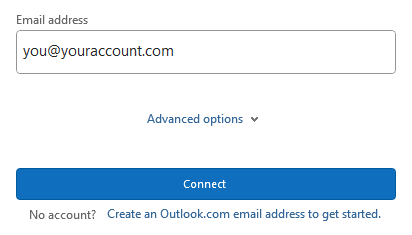
-
Pasirinkite gmail.com paskyrą > Failo > Atidaryti & eksportuoti > importavimą / eksportavimą.
-
Pasirinkite Eksportuoti į failą > "Outlook" duomenų failas (.pst) > Pirmyn.
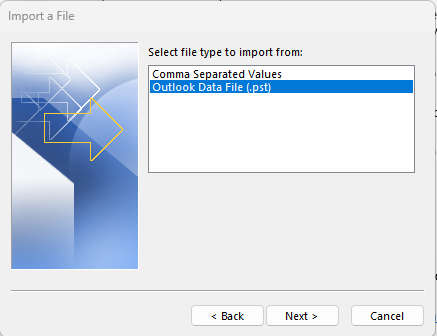
-
Būtinai pasirinkite gmail.com el. paštą, pasirinkite Įtraukti poaplankius, tada pasirinkite Pirmyn.
-
Pasirinkite Pakeisti pasikartojančius eksportuotais elementais, naršykite ir pasirinkite vietą, kur norite įrašyti .pst aplanką, tada pasirinkite Gerai.
-
Pasirinkite Baigti.
2 veiksmas: "Gmail" .pst failo importavimas į "Microsoft 365" paskyrą programoje "Outlook"
-
Programoje "Outlook" eikite į Failų > Atidaryti & Eksportuoti > Importavimas / eksportavimas > Importavimas iš kitos programos arba failo > "Outlook" duomenų failas (.pst) > Pirmyn.
-
Pasirinkite Pakeisti pasikartojančius eksportuotais elementais, naršykite ir pasirinkite vietą, kur norite įrašyti .pst aplanką, tada pasirinkite Atidaryti.
-
Pasirinkite Importuoti elementus į tą patį aplanką, tada sąraše pasirinkite savo "Microsoft 365" paskyrą.
-
Pasirinkite Baigti.
"Gmail" kalendoriaus perkėlimas naudojant "Outlook"
-
Eikite į https://calendar.google.com ir prisijunkite prie gmail.com paskyros, kurią norite perkelti į "Microsoft 365".
-
Pasirinkite kalendorių, kuris bus perkeltas > parametrai ir bendrinimas > Eksportuoti kalendorių.
-
Įrašykite .zip failą, kad ir kur norite, dešiniuoju pelės mygtuku spustelėkite failą ir pasirinkite Išskleisti.
-
Eikite į "Outlook>" failų > Atidaryti & eksportuoti > Importavimas / eksportavimas > Atidaryti "iCalendar" arba "vCalendar" failą > Pirmyn.
-
Eikite į įrašytą failą, pasirinkite failą, pasirinkite Gerai, tada pasirinkite Atidaryti kaip naują arba Importuoti.
Svarbu
Parinktis Atidaryti kaip naują sukuria atskirą kalendorių programoje "Outlook", o parinktis Importuoti ištraukia visus gmail.com kalendoriaus elementus į "Outlook" kalendorių.
Kontaktų perkėlimas iš "Google" į "Microsoft 365"
1 veiksmas: "Gmail" kontaktų eksportavimas
-
"Gmail" paskyroje pasirinkite "Gmail" > kontaktai
-
Pasirinkite Daugiau > Eksportuoti.
-
Pasirinkite kontaktų grupę, kurią norite eksportuoti.
-
Pasirinkite eksportavimo formatą "Outlook" CSV.
-
Pasirinkite Eksportuoti.
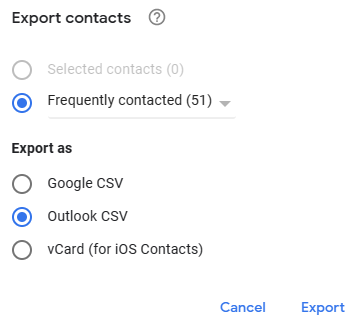
-
Kai būsite paraginti, pasirinkite Įrašyti kaip ir raskite vietą, kur norite įrašyti failą.
2 veiksmas: "Gmail" kontaktų importavimas į "Outlook"
-
Programoje "Outlook" eikite į Failas > Atidaryti & Eksportuoti > importavimo / eksportavimo > Importuoti iš kitos programos arba failo > kableliais atskirtų reikšmių > Pirmyn.
-
Pasirinkite Naršyti ir pasirinkite kontaktų failo, kurį įrašėte iš "Gmail", vietą, tada pasirinkite iš:
-
Pasikartojančius pakeiskite importuotais elementais.
-
Leisti kurti dublikatus.
-
Neimportuoti pasikartojančių elementų.
-
-
Pasirinkite Pirmyn.
-
Lauke Pasirinkite paskirties aplanką slinkite į viršų ir pasirinkite aplanką Kontaktai > Pirmyn.
Jei turite kelias el. pašto paskyras, pasirinkite aplanką Kontaktai, esantį po el. pašto paskyra, kurią norite susieti su kontaktais.
5. Pasirinkite Baigti.
Kiti veiksmai
Puikus įrankis, padedantis spręsti problemas, pvz., el. laiškų siuntimą ir gavimą, žr. Problemos siunčiant ir gaunant el. laiškus.
Susijusios temos
"Microsoft 365" pagalba smulkiajam verslui "YouTube"








